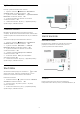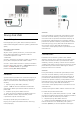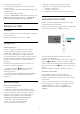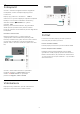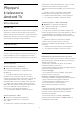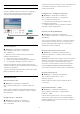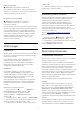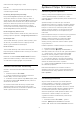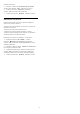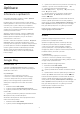operation manual
nebo obchodu Google Play™ Store.
Live TV
Kanál Live TV zobrazuje aktuálně spuštěné programy
z instalovaných kanálů.
Kanál Play Next (Přehrát jako další)
Díky kanálu Play Next (Přehrát jako další) na
domovské obrazovce můžete vždycky vědět, co
sledovat jako další. Na kanálu Play Next (Přehrát jako
další) můžete začít sledovat tam, kde jste sledování
přerušili, a dostávat upozornění na nové epizody.
Stisknutím a podržením tlačítka Select (Vybrat)
u filmu nebo televizním pořadu jej přímo přidáte do
kanálu Play Next (Přehrát jako další).
Kanál Google Play Movies & TV
Na tomto kanálu můžete sledovat filmy nebo televizní
pořady půjčené z aplikace Google Play Movies & TV.
Kanál Nápověda
Tento kanál obsahuje výuková videa s postupy, kde
se dozvíte, jak rozbalit televizor a připojit externí
zařízení, jak nainstalovat kanál apod.
Kanál YouTube
Tento kanál obsahuje vaše videa označená jako
Doporučujeme, Předplatné nebo Trendy na YouTube.
Nastavení kanálů
Kliknutím na tlačítko NASTAVENÍ KANÁLŮ můžete
přidávat a odebírat kanály z domovské obrazovky.
Viz také www.support.google.com/androidtv
Otevření domovské obrazovky
Chcete-li otevřít domovskou obrazovku a otevřít
položku…
1 - Stiskněte tlačítko HOME.
2 - Vyberte požadovanou položku a stisknutím
tlačítka OK ji otevřete nebo spusťte.
3 - Stiskněte souvisle tlačítko BACK (Zpět) nebo
se stisknutím tlačítka HOME (Domů) vraťte na
domovskou obrazovku.
Při otevírání domovské obrazovky se přehrávání
aplikace/obsahu na pozadí zastaví. Aby mohlo
přehrávání pokračovat, musíte danou aplikaci nebo
obsah vybrat na domovské obrazovce.
8.4
Aplikace Philips TV Collection
Stránka Vybrané aplikace
Všechny vaše prémiové aplikace jsou k dispozici
v rámci aplikace Philips TV Collection, v části
Vybrané aplikace. Službu spustíte pomocí banneru na
řádku Aplikace.
Aplikace Philips TV Collection jsou navržené
speciálně pro televizory. Stažení a instalace aplikací
Philips TV Collection je bezplatné. Kolekce aplikací
Philips TV Collection se může lišit podle země a
regionu. Aplikace Philips TV Collection bude také
obsahovat doporučení pro nové aplikace a jiné
informace.
Některé aplikace Philips TV Collection jsou již předem
nainstalované v televizoru. Při instalaci dalších
aplikací z kolekce Philips TV Collection budete
požádáni o souhlas s Podmínkami používání.
Zásady ochrany soukromí můžete nastavit podle
svých preferencí.
Instalace aplikace z kolekce Philips TV Collection…
1 - Stiskněte tlačítko HOME.
2 - Vyberte možnost Philips TV Collection a
stiskněte tlačítko OK. Otevře se část Vybrané aplikace.
3 - Vyberte kartu „Vše“ a stiskněte tlačítko OK.
Zobrazí se všechny aplikace, které má uživatel
k dispozici, včetně nainstalovaných aplikací.
4 - Procházejte aplikace, vyberte ikonu aplikace,
kterou chcete nainstalovat a stiskněte tlačítko OK.
Zobrazí se stránka Informace o aplikaci.
5 - Vyberte tlačítko Instalovat a stisknutím tlačítka
OK nainstalujte aplikaci.
Nainstalovaná aplikace se nachází na stránce
Aplikace, kterou lze otevřít z domovské obrazovky
Android stisknutím ikony Aplikace na levém konci
řádku Aplikace.
Podmínky používání
Abyste mohli nainstalovat a používat aplikace
z kolekce Philips TV Collection, musíte souhlasit
s Podmínkami použití. Pokud jste podmínky
neodsouhlasili hned při instalaci televizoru, můžete
souhlas vyjádřit později. Jakmile vyjádříte souhlas
s Podmínkami používání, některé aplikace se
okamžitě zpřístupní a další aplikace budete moci
nainstalovat z kolekce Philips TV Collection.
Vyjádření souhlasu s Podmínkami používání po
instalaci televizoru…
1 - Stiskněte tlačítko HOME, vyberte
možnost Philips TV Collection a stiskněte
tlačítko OK. Stisknutím tlačítka Možnosti otevřete
38